Win7设置定时关机命令详解(让Win7按时关机,轻松管理电脑使用时间)
随着电脑在我们生活中的普及和使用频率的增加,合理管理电脑使用时间变得尤为重要。Win7系统提供了定时关机命令,可以帮助我们在不需要使用电脑时自动关机,节省能源并保护电脑。本文将详细介绍如何在Win7系统中设置定时关机命令,并提供一些实用的技巧和注意事项。
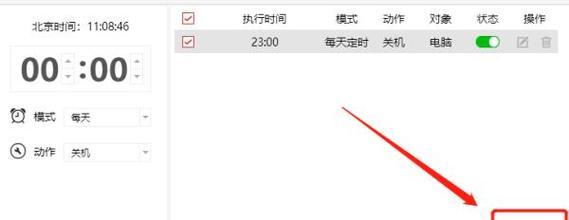
设置定时关机命令的步骤
1.打开“开始菜单”,点击“运行”。
2.在运行对话框中输入“cmd”,并按下回车键。
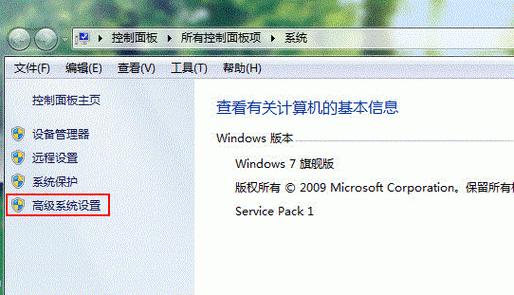
3.在弹出的命令提示符窗口中输入“shutdown-s-tXXXX”,其中XXXX代表你希望电脑在多少秒后自动关机。
4.按下回车键后,命令提示符窗口会显示倒计时的秒数,到达指定秒数后电脑将会自动关机。
设置定时关机命令的注意事项
1.定时关机命令只能在有管理员权限的用户下使用。
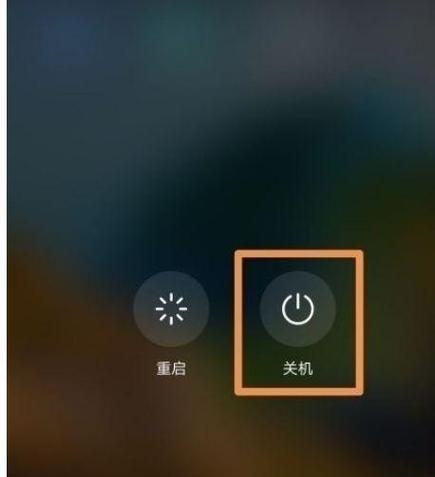
2.确保在定时关机之前保存好电脑中的重要文件,以免因突然关机导致数据丢失。
3.建议在设置定时关机命令之前关闭所有正在运行的程序和任务,以确保关机过程顺利进行。
4.如果需要取消定时关机命令,可以在命令提示符窗口输入“shutdown-a”并按下回车键。
设置定时关机命令的常用技巧
1.使用“shutdown-s-t3600”命令可以让电脑在1小时后自动关机。
2.如果希望在指定的时间点自动关机,可以使用“shutdown-s-tXXXX-f”命令,其中XXXX代表指定时间点的秒数。
3.若要设置每天固定时间自动关机,可以借助任务计划程序实现。具体步骤为:打开任务计划程序,点击“创建基本任务”,按照提示设置触发器和操作即可。
4.使用“shutdown-r-tXXXX”命令可以实现电脑在指定秒数后重启。
5.“shutdown-h”命令可以让电脑立即进入休眠状态。
6.为了避免出现误操作,可以在设置定时关机命令之前先尝试使用“shutdown-i”命令打开可视化的远程关机界面。
设置定时关机命令的注意事项
1.如果电脑中有其他用户登录,定时关机命令将会对所有用户生效。
2.在设置定时关机命令之前,最好先关闭正在进行的下载任务或其他耗时操作,以免造成不必要的麻烦。
3.在使用定时关机命令时,要确保电脑的时间设置准确,否则关机时间可能会出现误差。
4.建议定期检查定时关机命令的设置是否正常,避免出现意外情况。
通过Win7设置定时关机命令,我们可以方便地管理电脑使用时间,避免长时间不必要的耗电和数据丢失风险。使用定时关机命令需要谨慎操作,遵循一定的技巧和注意事项,才能最大程度地提高效率并确保电脑的正常运行。希望本文所提供的指导能够帮助读者更好地掌握定时关机命令的设置方法。
作者:游客本文地址:https://63n.cn/post/4753.html发布于 2024-09-20
文章转载或复制请以超链接形式并注明出处63科技网
